विज्ञापन
विंडोज 10 उपयोगकर्ताओं के लिए कई वर्चुअलाइजेशन उपकरण उपलब्ध हैं। लेकिन तीन उपकरण बाजार पर हावी हैं: VirtualBox, VMware, तथा Microsoft हाइपर- V. लेकिन इनमें से कौन सा वर्चुअल मशीन टूल सबसे अच्छा है?
इसके अलावा, क्या वे सभी समान नहीं हैं?
वर्चुअलबॉक्स, वीएमवेयर वर्कस्टेशन प्लेयर और विंडोज 10 एकीकृत हाइपर-वी के बीच चयन करना मुश्किल है। यहां बताया गया है कि तीन वर्चुअल मशीन टूल्स कैसे स्टैक करते हैं और आपको किन कार्यों के लिए उपयोग करना चाहिए।
एक हाइपरविजर क्या है?
बड़े प्रश्न के साथ शुरू करते हैं: VirtualBox, VMware वर्कस्टेशन प्लेयर और विंडोज 10 पर हाइपर- V कैसे हैं? वे सभी आपको अपने मेजबान मशीन पर एक आभासी वातावरण चलाने की अनुमति देते हैं, है ना?
खैर, हाँ, वे करते हैं। लेकिन उस समानता के बावजूद, वर्चुअल मशीन टूल्स हुड के तहत अलग तरह से काम करते हैं। ऐसा इसलिए है क्योंकि वर्चुअल मशीन नामक दो अलग-अलग प्रकार के सॉफ़्टवेयर पर निर्भर करती है hypervisors स्थापित करने और चलाने के लिए।
हाइपरविजर वर्चुअल मशीनों के प्लेटफॉर्म के रूप में कार्य करता है। यह वर्चुअल मशीन ऑपरेटिंग सिस्टम और होस्ट मशीन हार्डवेयर के बीच आवश्यक विभाजन प्रदान करता है। मेजबान मशीन अपने संसाधनों को साझा कर सकती है, जैसे मेमोरी और प्रोसेसिंग पावर, कई वर्कलोड में।
हाइपरविजर दो प्रकार के होते हैं: श्रेणी 1 तथा टाइप 2.
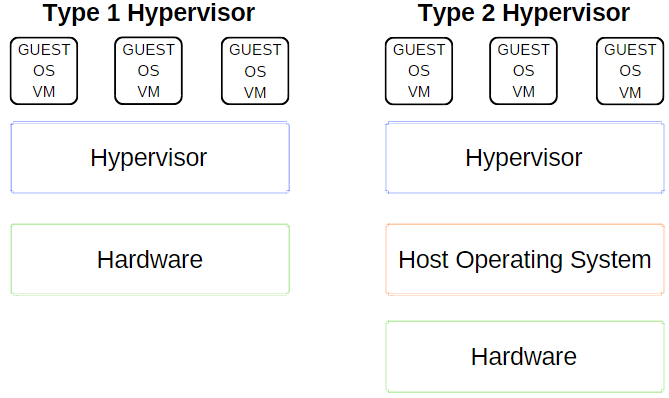
टाइप 1 हाइपरविजर
एक टाइप 1 हाइपरवाइजर सीधे होस्ट मशीन के हार्डवेयर पर चलता है और कभी-कभी इसे नंगे-धातु हाइपरवाइज़र के रूप में संदर्भित किया जाता है।
Microsoft हाइपर- V टाइप 1 हाइपरविजर का एक प्रमुख उदाहरण है। इसमें बाहरी पैकेज के माध्यम से अतिरिक्त स्थापना की आवश्यकता नहीं होती है और यह सीधे अतिथि ऑपरेटिंग सिस्टम का प्रबंधन करता है।
VMWare ESX और vSphere, Citrix XenServer, और Oracle VM सभी टाइप 1 हाइपरविजर हैं।
टाइप 2 हाइपरविजर
एक टाइप 2 हाइपरवाइजर किसी अन्य सॉफ्टवेयर की तरह ही ऑपरेटिंग सिस्टम पर इंस्टॉल होता है और इसे होस्टेड हाइपरवाइजर के रूप में जाना जाता है।
वर्चुअल मशीन वातावरण होस्ट मशीन पर एक प्रक्रिया के रूप में चलता है और अभी भी सिस्टम को साझा करता है हार्डवेयर, लेकिन कमांड के निष्पादन के बजाय मेजबान के माध्यम से वर्चुअल मशीन मार्गों का प्रबंधन सीधे। इस व्यवस्था का परिणाम कार्यों के बीच थोड़ी विलंबता है।
वर्चुअलबॉक्स, वीएमवेयर वर्कस्टेशन और वीएमवेयर वर्कस्टेशन प्लेयर टाइप 2 हाइपरवाइजर के प्रमुख उदाहरण हैं।
वर्चुअलबॉक्स, वीएमवेयर वर्कस्टेशन प्लेयर और हाइपर-वी के बीच अंतर क्या है?
अब आप जानते हैं कि हाइपरवाइजर प्रकारों के बीच का अंतर, प्रत्येक विकल्प के अंतर, सीमाओं और सकारात्मकता को समझना आसान है। इसे कुछ खंडों में विभाजित करें।
उपयोग में आसानी
हाइपर-वी विंडोज 10 प्रो, शिक्षा और उद्यम के साथ एकीकृत है, लेकिन विंडोज 10 होम नहीं। आपको विंडोज फीचर्स या पॉवरशेल कमांड का उपयोग करके हाइपर-वी को सक्षम करना होगा, लेकिन यह सक्रियण का ध्यान रखता है।
एक बार सक्रिय होने के बाद, हाइपर-वी एक त्वरित वर्चुअल मशीन निर्माण विकल्प और हाइपर-वी प्रबंधक के माध्यम से एक अधिक व्यापक आभासी मशीन निर्माण विकल्प प्रदान करता है।
प्रत्येक हाइपर-वी विकल्प के माध्यम से एक वर्चुअल मशीन बनाना आसान है विंडोज 10 हाइपर-वी का उपयोग करके वर्चुअल मशीन कैसे बनाएंक्या आप जानते हैं विंडोज 10 में वर्चुअल मशीन बनाने के लिए एक एकीकृत उपकरण है? इसे हाइपर-वी कहा जाता है और यहां बताया गया है कि यह कैसे काम करता है। अधिक पढ़ें . हालांकि, त्वरित वर्चुअल मशीन निर्माण विकल्प सेटिंग्स में ऑटो-फिल करता है जो वर्चुअल मशीन को शुरू करने का प्रयास करते समय दोष या त्रुटियों का कारण बन सकता है।
हाइपर-वी का अधिक व्यापक कस्टम वर्चुअल मशीन निर्माण विकल्प सेटिंग्स पर अधिक नियंत्रण की अनुमति देता है।
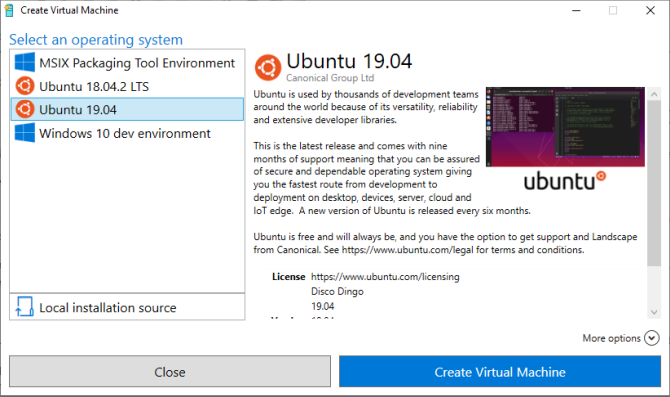
वर्चुअलबॉक्स और वीएमवेयर वर्कस्टेशन प्लेयर दोनों में वर्चुअल मशीन निर्माण विज़ार्ड है। प्रत्येक प्रोग्राम पर विज़ार्ड आपको वर्चुअल मशीन निर्माण प्रक्रिया के माध्यम से निर्देशित करता है। हालांकि मतभेद हैं।
उदाहरण के लिए, वर्चुअलबॉक्स विज़ार्ड आपने एक मूल वर्चुअल मशीन बनाई है जिसके लिए आप बाद में सेटिंग्स को संपादित करते हैं, लेकिन यह विशिष्ट वर्चुअल मशीन प्रकारों के लिए कुछ सुझाए गए मान प्रदान करता है। यहाँ आप VirtualBox को कैसे सेट और उपयोग करते हैं.
जबकि, VMware वर्कस्टेशन प्लेयर विज़ार्ड आपको वर्चुअल मशीन निर्माण प्रक्रिया के दौरान सेटिंग्स को अनुकूलित करने की अनुमति देता है।
अंतर बहुत ज्यादा नहीं है, लेकिन इसका मतलब यह है कि VMware वर्कस्टेशन प्लेयर वर्चुअल मशीन विज़ार्ड को पूरा करने के बाद चलाने के लिए तैयार है, बजाय इसके पूरा होने के अधिक सेटिंग्स बदलने के लिए।
प्रदर्शन
वर्चुअल मशीन का प्रदर्शन उस हार्डवेयर से संबंधित है जिसे आप इसे चलाने के लिए उपयोग करते हैं। वर्चुअलाइजेशन के साथ, हार्डवेयर राजा है। इसके अलावा, आपके द्वारा उपयोग की जाने वाली वर्चुअल मशीन एक बड़ा अंतर बनाती है।
मैं अपने डेस्कटॉप पर लुबंटू अतिथि ऑपरेटिंग सिस्टम का उपयोग करके प्रत्येक वर्चुअल मशीन विकल्प का परीक्षण कर रहा हूं जिसमें Intel i5-3570K, 16GB RAM और Nvidia GTX 1070 है। यह सबसे शक्तिशाली CPU नहीं है, लेकिन यह अधिकांश चीजों को संभालता है।
सीधे शब्दों में कहें, VirtualBox उपलब्ध सबसे धीमी वर्चुअल मशीन विकल्पों में से एक है।
यदि आपके पास अच्छा हार्डवेयर है, तो आपने स्टुटर्स को नोटिस नहीं किया और बहुत अधिक सीटी बजाते हुए। लेकिन कम बिजली की मशीन पर, VirtualBox सबसे अच्छा वर्चुअलाइजेशन अनुभव नहीं देता है।
जब आप VMware वर्कस्टेशन प्लेयर पर स्विच करते हैं तो प्रदर्शन की कमी सबसे अधिक ध्यान देने योग्य होती है। समान हार्डवेयर पर समान अतिथि ऑपरेटिंग सिस्टम चलाने से पता चलता है कि VMware वर्कस्टेशन प्लेयर एक चिकनी, चालाक अनुभव है।
तो, इस सब में हाइपर-वी कहाँ फिट होता है? लुबंटू के हाइपर- V इंस्टॉलेशन ने अच्छा प्रदर्शन किया और यह काफी सुगम था। यह ध्यान रखना महत्वपूर्ण है कि कुछ विंडोज 10 हाइपर-वी उपयोगकर्ता अपने सिस्टम पर हाइपर-वी सक्षम करने के बाद अन्य क्षेत्रों में प्रदर्शन के मुद्दों की रिपोर्ट करते हैं।
क्योंकि हाइपर- V OS के भीतर सॉफ़्टवेयर के बजाय BIOS स्तर पर चलता है, वर्चुअलाइज़ेशन हमेशा "चालू" होता है, भले ही आप वर्चुअल मशीन का उपयोग न कर रहे हों।
अस्थायी रूप से हाइपर- V वर्चुअलाइजेशन को बंद और चालू करना
यदि आपको लगता है कि विंडोज 10 हाइपर-वी आपके गेमिंग प्रदर्शन को प्रभावित कर रहा है या अन्यथा (बिना वर्चुअल मशीन पर्यावरण चल रहा है), तो आप हाइपर-वी वर्चुअलाइजेशन सेवाओं को बंद करने के लिए एक कमांड का उपयोग कर सकते हैं।
प्रकार आदेश अपने प्रारंभ मेनू खोज बार में और चुनें व्यवस्थापक के रूप में चलाओ. फिर निम्न कमांड इनपुट करें:
bcdedit / hypervisorlaunchtype बंद करें
फिर अपने सिस्टम को रीस्टार्ट करें। रिबूट के बाद हाइपर-वी वर्चुअलाइजेशन शुरू नहीं होगा, और आपको अपने प्रदर्शन को सामान्य रूप से वापस करना चाहिए। यदि आप हाइपर- V वर्चुअलाइजेशन को फिर से चालू करना चाहते हैं, तो निम्न कमांड का उपयोग करें:
bcdedit / सेट हाइपरविजरलैक्टाइप पर
अपने सिस्टम को फिर से शुरू करें।
कार्यक्षमता
यदि आप तीन विकल्पों के बीच चयन करने के बारे में अनिश्चित हैं, तो प्रत्येक विकल्प की कार्यक्षमता पर विचार करें। आप वर्चुअलबॉक्स, वीएमवेयर वर्कस्टेशन प्लेयर या हाइपर-वी का उपयोग करके एक अतिथि ऑपरेटिंग सिस्टम चला सकते हैं, लेकिन प्रत्येक हाइपरवाइजर के पास इसकी क्विरक्स हैं।
स्नैपशॉट और चेकपॉइंट
वर्चुअलबॉक्स और हाइपर-वी के लिए एक प्रमुख प्लस हैं स्नैपशॉट्स तथा चौकियों.
यद्यपि प्लेटफ़ॉर्म विभिन्न नामों का उपयोग करते हैं, स्नैपशॉट और चेकपॉइंट बहुत समान उपकरण हैं। वे आपको इसकी वर्तमान स्थिति में वर्चुअल मशीन की एक छवि लेने की अनुमति देते हैं। छवि वर्चुअल मशीन को संरक्षित करती है, जिससे आप उस विशिष्ट क्षण में लौट सकते हैं।
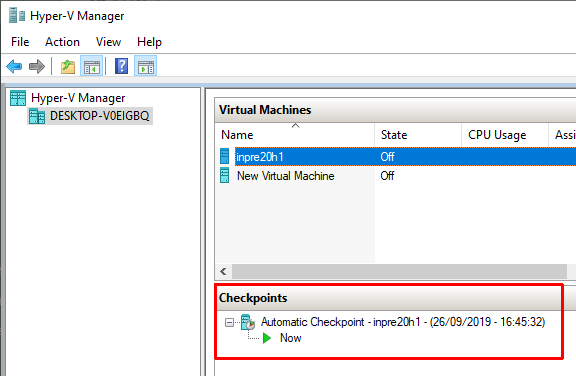
दुर्भाग्य से, VMware वर्कस्टेशन प्लेयर स्नैपशॉट या चेकपॉइंट का समर्थन नहीं करता है। आप किसी विशिष्ट बिंदु से फिर से शुरू करने के लिए अतिथि ऑपरेटिंग सिस्टम को अस्थायी रूप से निलंबित कर सकते हैं, लेकिन यह वर्चुअल मशीन के लिए एक छवि इतिहास बनाने के समान नहीं है।
फ़ाइल साझा करना
प्रत्येक हाइपरवाइजर आपको होस्ट और गेस्ट ऑपरेटिंग सिस्टम के बीच फ़ाइलों को खींचने और छोड़ने की अनुमति देता है। आप साझा की गई फ़ाइलों और फ़ोल्डरों को भी सक्रिय कर सकते हैं, हालांकि विंडोज 10 हाइपर-वी वर्चुअलबॉक्स या वीएमवेयर वर्कस्टेशन प्लेयर की तुलना में प्रक्रिया को बहुत अधिक जटिल बनाता है।
निर्बाध मोड
वर्चुअलबॉक्स और वीएमवेयर वर्कस्टेशन प्लेयर दोनों वर्चुअल मशीन वातावरण को होस्ट ऑपरेटिंग सिस्टम में एकीकृत करने के लिए सीमलेस मोड का उपयोग करते हैं। निर्बाध मोड अतिरिक्त वर्चुअल मशीन विंडो और मेनू को दूर करता है, जिससे यह महसूस होता है कि अतिथि ऑपरेटिंग सिस्टम होस्ट का हिस्सा है।
दुर्भाग्य से, विंडोज 10 हाइपर-वी में सीमलेस मोड की सुविधा नहीं है।
वर्चुअल मशीन एन्क्रिप्शन
यदि आप अपनी आभासी मशीनों को एन्क्रिप्ट करना चाहते हैं, तो आप भाग्य में हैं। प्रत्येक हाइपरवाइजर एक या दूसरे प्रकार के एन्क्रिप्शन का समर्थन करता है।
VMware वर्कस्टेशन प्लेयर बॉक्स से बाहर वर्चुअल मशीन एन्क्रिप्शन का समर्थन करता है।
वर्चुअलबॉक्स प्रत्येक वर्चुअलबॉक्स अतिथि वातावरण के लिए उपलब्ध वर्चुअलबॉक्स अतिथि परिवर्धन की स्थापना के साथ एन्क्रिप्शन का समर्थन करता है।
विंडोज 10 पर हाइपर- V Microsoft के BitLocker का उपयोग करके एन्क्रिप्शन का समर्थन करता है।
प्रत्येक विकल्प सुरक्षित है और संबंधित प्लेटफॉर्म के साथ अच्छी तरह से काम करता है।
लागत
प्रत्येक हाइपरवाइजर स्वतंत्र है, लेकिन कुछ दूसरों की तुलना में स्वतंत्र हैं। क्यों?
VirtualBox और VMware वर्कस्टेशन प्लेयर किसी भी उपयोगकर्ता के लिए स्वतंत्र हैं। जब तक आपका हार्डवेयर प्रक्रिया में होस्ट को नष्ट किए बिना अतिथि ऑपरेटिंग सिस्टम चला सकता है, तब तक आप मुफ्त वर्चुअल मशीन सॉफ़्टवेयर का उपयोग कर सकते हैं।
जबकि, विंडोज 10 हाइपर-वी भी मुफ्त है लेकिन केवल अगर आपके पास विंडोज 10 का सही संस्करण है।
विंडोज 10 के लिए वर्कअराउंड हैं होम हार्डवेयर उपयोगकर्ता अपने हार्डवेयर पर हाइपर-वी का उपयोग करने के लिए बेताब हैं। लेकिन उन लोगों को भी एक समाधान के बजाय एक मुफ्त विकल्प में से एक का उपयोग कर सकते हैं।
आज मत भूलो, यह फिक्स आज काम कर सकता है, लेकिन यह अगले विंडोज 10 अपडेट के साथ नहीं हो सकता है।
गेस्ट ऑपरेटिंग सिस्टम
विंडोज 10 हाइपर-वी में अतिथि ऑपरेटिंग सिस्टम के बारे में कुछ सीमाएं हैं। हाइपर-वी विंडोज, लिनक्स और फ्रीबीएसडी वर्चुअल मशीनों का समर्थन करता है। यह macOS का समर्थन नहीं करता है।
वर्चुअलबॉक्स और वीएमवेयर वर्कस्टेशन प्लेयर मैकओएस सहित लगभग सभी अतिथि ऑपरेटिंग सिस्टम का समर्थन करते हैं।
कृपया ध्यान दें कि एक macOS अतिथि ऑपरेटिंग बॉक्स से बाहर काम नहीं करेगा। हमारे ट्यूटोरियल का पालन करें VirtualBox या VMware वर्कस्टेशन प्लेयर में macOS कैसे स्थापित करें वर्चुअल मशीन में विंडोज 10 पर मैकओएस कैसे चलाएंयदि आप एक मैक के साथ मिल जाएगा असुरक्षित? वर्चुअल मशीन की मदद से विंडोज 10 पर मैकओएस चलाना सीखें। अधिक पढ़ें विंडोज 10 पर।
विंडोज 10 पर सर्वश्रेष्ठ वर्चुअल मशीन टूल क्या है?
वर्चुअलबॉक्स, वीएमवेयर वर्कस्टेशन प्लेयर और विंडोज 10 हाइपर-वी के बीच चयन मुश्किल है। यदि आपके पास विंडोज 10 प्रो, शिक्षा, या उद्यम चलाने वाली एक शक्तिशाली मशीन है, तो आप हाइपरविजर्स की अपनी पिक ले सकते हैं।
यदि आप कम शक्तिशाली मशीन चला रहे हैं, तो मैं VMware वर्कस्टेशन प्लेयर का उपयोग करने की सलाह दूंगा। यह हार्डवेयर की एक विस्तृत श्रृंखला के लिए बेहतर समर्थन और स्थिरता प्रदान करता है।
अभी भी अनिश्चित अगर आपको एक आभासी मशीन की आवश्यकता है? इन्हें देखें एक आभासी मशीन का उपयोग शुरू करने के लिए व्यावहारिक कारण वर्चुअल मशीन का उपयोग शुरू करने के लिए 7 व्यावहारिक कारण"आभासी" शब्द का कई तरीकों से सह-चयन किया गया है। आभासी वास्तविकता। वर्चुअल रैम। आभासी स्कूल। लेकिन पीसी के संदर्भ में वर्चुअलाइजेशन भ्रामक हो सकता है। हम इसे साफ़ करने के लिए यहाँ हैं। अधिक पढ़ें .
गैविन MUO के लिए एक वरिष्ठ लेखक हैं। वह MakeUseOf की क्रिप्टो-केंद्रित बहन साइट, ब्लॉक डिकोड्ड के संपादक और एसईओ प्रबंधक भी हैं। उनके पास डेवन की पहाड़ियों से ली गई डिजिटल आर्ट प्रैक्टिसेज के साथ-साथ एक बीए (ऑनर्स) समकालीन लेखन है, साथ ही साथ पेशेवर लेखन का एक दशक से अधिक का अनुभव है। वह चाय का प्रचुर मात्रा में आनंद लेते हैं।

